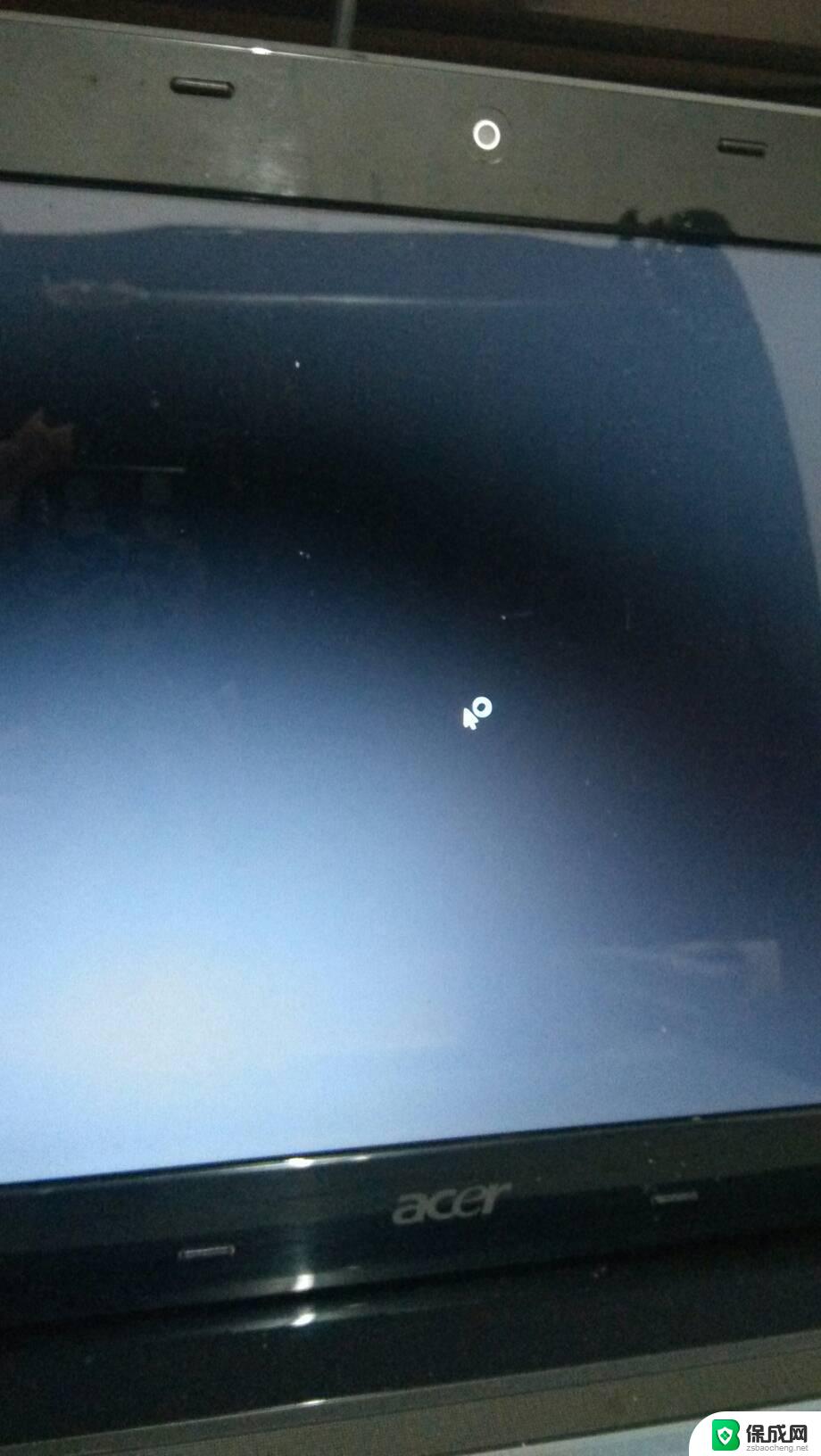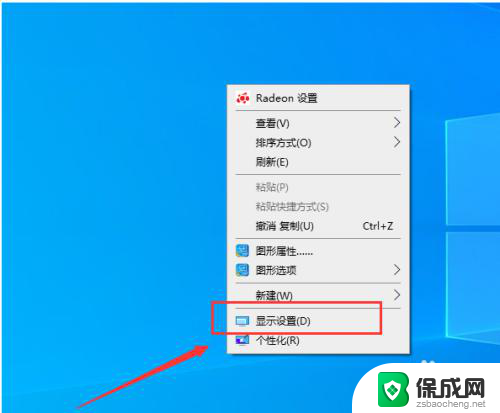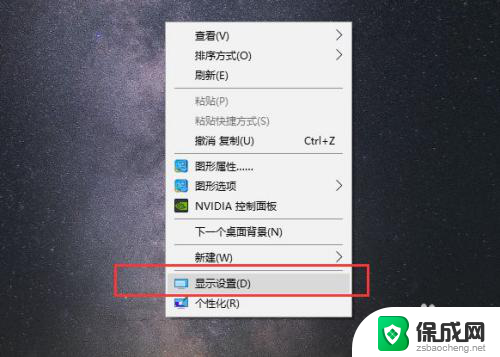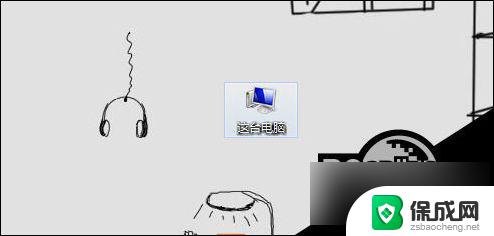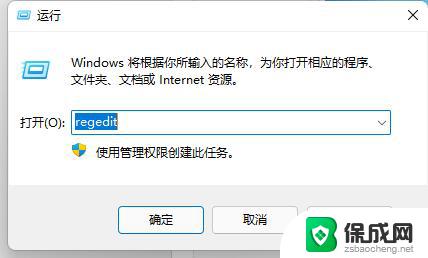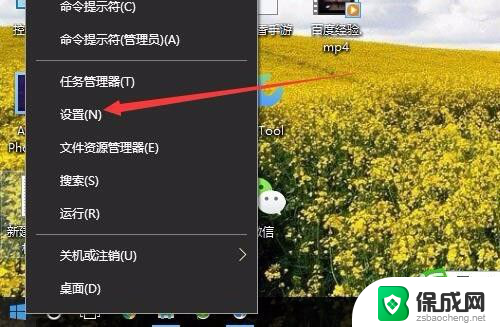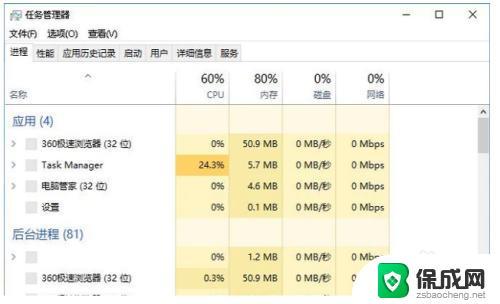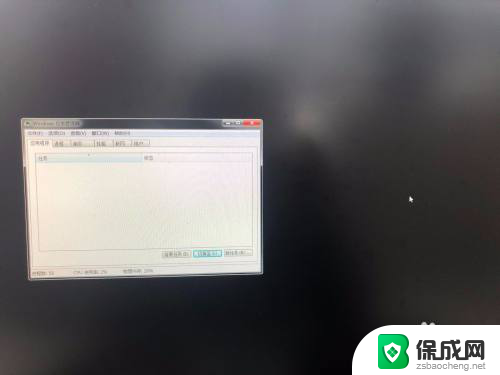window10设置双显示器其中一个黑屏 win10电脑双屏一个屏幕黑屏怎么办
在使用Windows 10设置双显示器时,有时候会遇到其中一个屏幕黑屏的情况,这让人感到困惑和烦恼,当我们使用Win10电脑连接双屏时,如果其中一个屏幕出现黑屏,可能是因为连接线松动、驱动程序问题或者显示器设置错误等原因所致。在遇到这种情况时,我们可以尝试重新连接线缆、更新或重新安装显示器驱动程序,或者检查显示器设置是否正确,来解决屏幕黑屏的问题。通过这些方法,我们可以快速解决双屏显示器中一个屏幕黑屏的困扰,让我们的工作和娱乐体验更加顺畅和高效。
win10电脑双屏显示一个黑屏解决方法1、首先我们先对电脑分辨率进行调整,右键桌面空白处选择显示设置。然后在设置里面对分辨率进行调整即可。
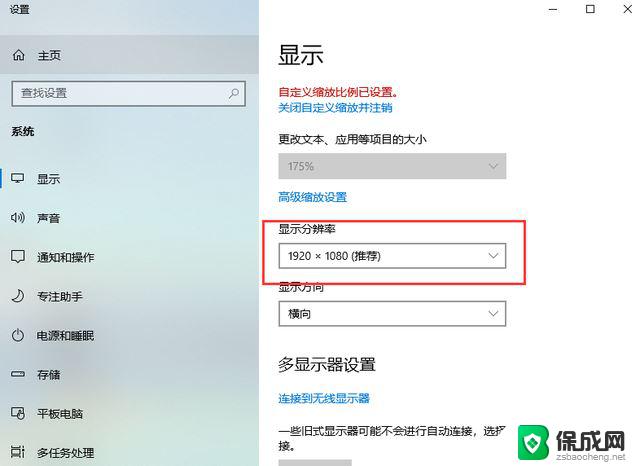
2、如果显卡驱动版本过低,我们还可以对驱动程序进行更新。右键开始菜单,选择设备管理器。在显示适配器里下拉就能看到显示器驱动,右键选择驱动,选择更新驱动程序即可。
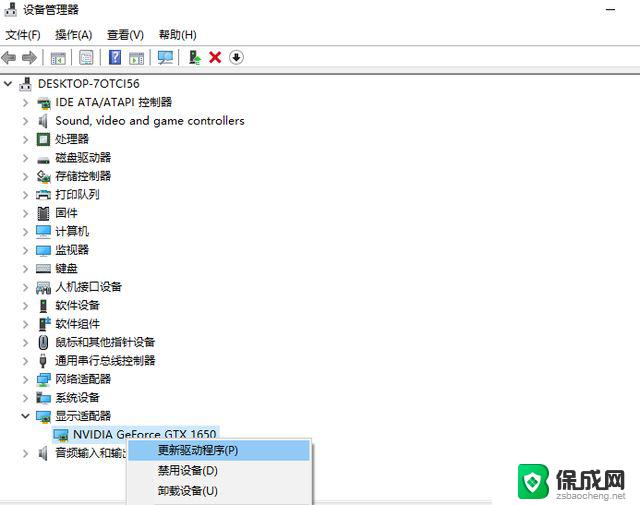
3、我们也可以手动检查一下显示器的设置,在显示器设置里面找到多显示器设置。在这里可以检测一些老旧的显示器。

当然也不排除是显示器本身存在损坏问题,这种情况就需要在当地实体店上检修了。
以上就是解决Windows 10双显示器中一个屏幕黑屏的全部方法,如果您遇到这种情况,不妨尝试以上小编提供的方法,希望能对大家有所帮助。